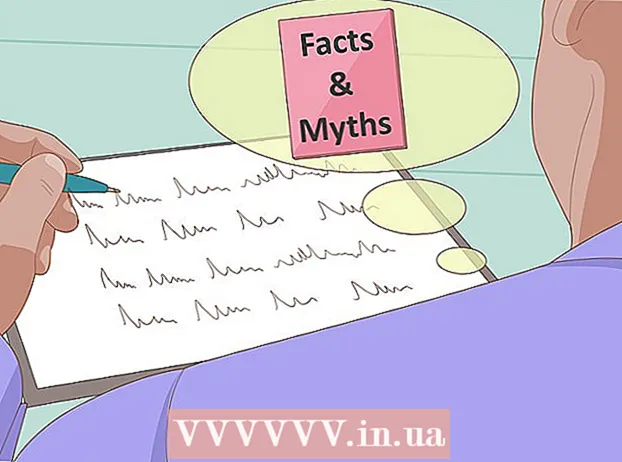작가:
Helen Garcia
창조 날짜:
13 4 월 2021
업데이트 날짜:
1 칠월 2024

콘텐츠
이 문서에서는 배치 파일(BAT 파일)을 사용하여 폴더를 보호하는 방법을 보여줍니다.
단계
 1 메모장을 엽니다.
1 메모장을 엽니다. 2 그림과 같은 코드를 메모장에 입력합니다.
2 그림과 같은 코드를 메모장에 입력합니다. 3 비밀번호를 변경하세요. "여기에 암호를 입력하십시오"를 암호로 바꾸십시오.
3 비밀번호를 변경하세요. "여기에 암호를 입력하십시오"를 암호로 바꾸십시오.  4 텍스트 파일을 저장합니다. "파일" - "다른 이름으로 저장"을 클릭하고 "파일 형식" 메뉴에서 "모든 파일"을 선택하고 "파일 이름" 줄에 locker.bat를 입력합니다.
4 텍스트 파일을 저장합니다. "파일" - "다른 이름으로 저장"을 클릭하고 "파일 형식" 메뉴에서 "모든 파일"을 선택하고 "파일 이름" 줄에 locker.bat를 입력합니다.  5 메모장을 닫습니다.
5 메모장을 닫습니다. 6 locker.bat 파일을 더블 클릭하여 실행하십시오. Locker 폴더가 생성됩니다.
6 locker.bat 파일을 더블 클릭하여 실행하십시오. Locker 폴더가 생성됩니다.  7 보호하려는 파일을 해당 파일로 이동합니다.
7 보호하려는 파일을 해당 파일로 이동합니다. 8 locker.bat 파일을 다시 실행합니다(두 번 클릭). 폴더를 차단(보호)할지 묻는 명령 프롬프트가 열립니다. Y를 입력하고 Enter 키를 누릅니다.
8 locker.bat 파일을 다시 실행합니다(두 번 클릭). 폴더를 차단(보호)할지 묻는 명령 프롬프트가 열립니다. Y를 입력하고 Enter 키를 누릅니다.  9 만들어진. 이제 암호 없이 폴더에 액세스할 수 없습니다.
9 만들어진. 이제 암호 없이 폴더에 액세스할 수 없습니다.
팁
- 보호된 폴더의 파일 이름을 변경하지 마십시오. 그렇지 않으면 보호되지 않습니다.
- 비밀번호를 안전한 장소에 보관하십시오.
- WikiHow 페이지에서 직접 배치 파일 코드를 복사하는 경우(편집 모드에서), 각 줄의 시작 부분에서 "#"과 공백을 제거하십시오.
- Windows 검색 엔진은 보호된 폴더를 찾을 수 있습니다.
- Windows 탐색기에 나타나지 않도록 파일을 숨깁니다.
경고
- 배치 파일을 이해하는 숙련된 사용자가 암호를 찾을 수 있습니다. 데이터를 안정적으로 보호하려면 암호화하십시오.
- 7zip과 같은 프로그램은 폴더에 액세스할 수 있습니다.